联想笔记本电脑win10系统怎么重装?现在市面上的联想电脑基本预装的都是win10系统,然而在使用过程中,避免不了会遇到一些严重的系统故障需要通过重装系统来解决,那么联想win10系统怎么重装呢,现在预装win10的机型都是uefi主板,所以需要用U盘重装,下面给大家讲述一下联想笔记本电脑win10重装教程。
联想笔记本电脑win10系统怎么重装?具体的方法如下:
一、准备工作
1、找一台可以正常上网的电脑
2、一个8G的空U盘,制作工具会格式化U盘
3、下载下载火(xiazaihuo.com)一键重装系统软件,直接单击上方的下载按钮
二、详细图文教程
1、将空U盘插入电脑,打开下载火(xiazaihuo.com)一键重装系统软件,关闭杀毒工具(包括360安全卫士),等待下载火(xiazaihuo.com)检测环境完成后,点击制作系统,【开始制作】。

2、选择win10系统>>开始制作。

3、弹出提示备份U盘资料,点击确定,等待系统下载完成,U盘启动盘制作成功后,点击提示中的取消,制作完成后点击快捷键,查看需要重装系统的启动热键,拔出U盘。
详解怎么创建win10系统还原点
win10系统自带有系统还原功能,不过使用该功能的前提是需要先创建系统还原点.有网友不清楚怎么创建win10系统还原点,下面小编教下大家创建win10系统还原点的方法.
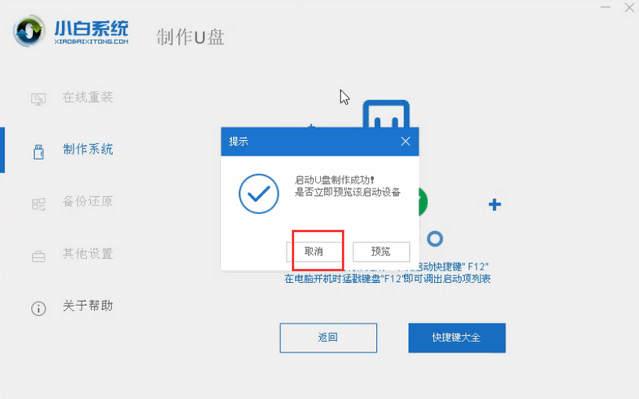
4、将U盘插入需要修复的电脑上,按下电源键,迅速敲击启动热键,弹出boot选择界面,选择USB选项,回车。如果启动菜单找不U盘,建议参考这个bios设置U盘启动教程。

5、通过键盘方向键选择【01】PE进入。

6、点击安装下载的win10系统,推荐选择专业版。

7、选择C盘,点击开始安装。等待win10系统安装完成后,拔出U盘,重启电脑。
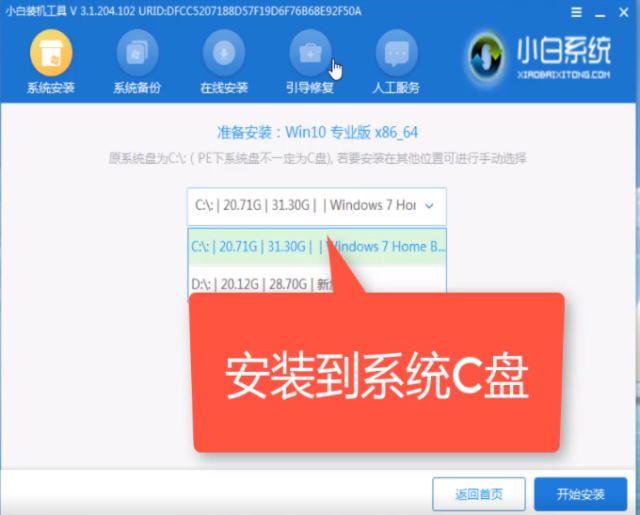
8、下载火(xiazaihuo.com)U盘重装win10系统教程至此结束。

以上就是小编带来的联想笔记本电脑win10系统怎么重装的全部内容,希望可以提供帮助。
以上就是电脑技术教程《联想笔记本电脑win10系统怎么重装》的全部内容,由下载火资源网整理发布,关注我们每日分享Win12、win11、win10、win7、Win XP等系统使用技巧!详解win10系统还原被组策略关闭怎么解决
有网友想要给win10系统进行系统还原操作,但是在进行win10系统还原的时候被提示系统还原被组策略关闭怎么办,如何解禁组策略系统还原.下面小编教下大家win10系统还原被组策略关闭的解决方法.





